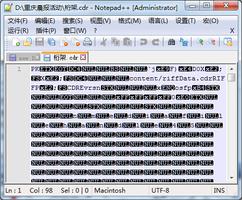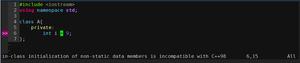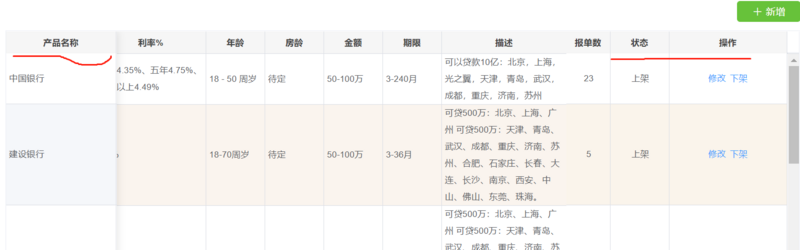iOS 11的SOS功能不只是一种寻求帮助的方式

使用此新iPhone功能,寻求帮助,发现某人的紧急联系人并禁用Touch ID。
如果发现自己处于不安全状况,iOS 11中的一项新功能将比以往更加轻松地寻求帮助。 在快速连续五次按下“睡眠/唤醒”按钮后,紧急SOS将呼叫联系人和本地紧急服务。
这是您开始需要了解的内容。
因为您已在Apple Health应用程序中添加了这些联系人,所以该屏幕上列出了所有紧急联系人。 如果要删除或添加其他人,则可以从同一应用程序中进行。
启用自动呼叫的潜在弊端是意外触发SOS功能。 只需快速按五下“睡眠/唤醒”按钮即可触发呼叫,并且不能保证不会在口袋或钱包中发生任何事情。 我建议启用“倒计时声音”选项,一旦触发SOS功能,这将使警报响起三秒钟,让您有机会取消通话。
如果未启用自动呼叫,则在拨打电话之前,您需要在显示屏上滑动按钮。
新的SOS功能的另一个方面是,一旦触发,您的iPhone将禁用Touch ID或Face ID,并要求您输入密码,然后才能再次启用它。
为什么这很重要? 如果您发现自己在执法方面遇到麻烦,他们将无法强迫您将密码或PIN码放弃给您的设备。 但是,它们可能会迫使您使用指纹或扫描您的脸部以访问手机。
如果您遇到有人需要帮助且他们拥有iPhone的情况,请按“睡眠/唤醒”按钮以显示SOS功能,然后向右滑动“医疗ID”按钮。 您可能已经请求帮助,但是使用此功能意味着您可以找到该人的紧急联系人,让他们知道发生了什么事。
以上是 iOS 11的SOS功能不只是一种寻求帮助的方式 的全部内容, 来源链接: utcz.com/wiki/669339.html